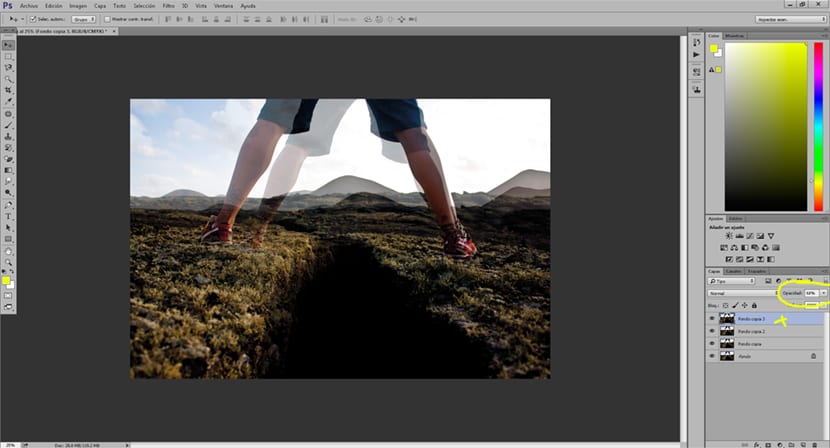Az álmokat sokszor nehéz megérteni, és nagyon szürreálissá és kreatívvá válhatnak, ezért az álmokat nagyon sokszor alkalmazták a moziban, hasonló esztétikával, mint amit a címlapképen látunk. A fotózás álomhatással Photoshop nagyon vonzó eredménnyel ez valami egyszerűen elvégezhető és hihetetlen eredménnyel vizuálisan ez képeink hozzáadott értéket fog szerezni.
Kap érdekes hatás különböző kombinálva a rétegeket Photoshop, ugyanabban az időben megtanulod használni az eszközök egy részét ennek a programnak a leggyakoribb. A technika elsajátításának érdekessége a lehetőség videóra is alkalmazza ezt a hatást mivel a technika ugyanaz marad. Tanuljon meg olyan hatást létrehozni, amely számtalan esetben nagyon hasznos lehet, ha az ebben tanult ismereteket vesszük Hozzászólás másoknak kreatív munkák en Photoshop.
Az első dolog, amit meg kell tennünk, hogy ehhez eljussunk alvás hatása Photoshop egy fénykép megnyitása, amellyel dolgozhatunk. Miután megnyitotta a fotót a Photoshopban, lemásoljuk a fő réteget. Mindennek ötlete Hozzászólás a rétegek elhelyezésének, a kép átlátszatlanságának és színének megváltoztatása.
El hatás amit vizuálisan el fogunk érni, sokszor megismétlődő kép létrehozása a-val kissé szürreális vizuális stílus.
az ajánlások amikor bent dolgoznak Photoshop Ezek a következők: rendezetten dolgozzon, nevezze meg a rétegeket (ha sok van) mindig használjon beállító rétegeket, hogy lépéseket tehessen és kijavítsa a hibákat, próbáljon jó minőségű képekkel dolgozni, mindig gondoljon a retusálás, mielőtt munkába állna Photoshop.
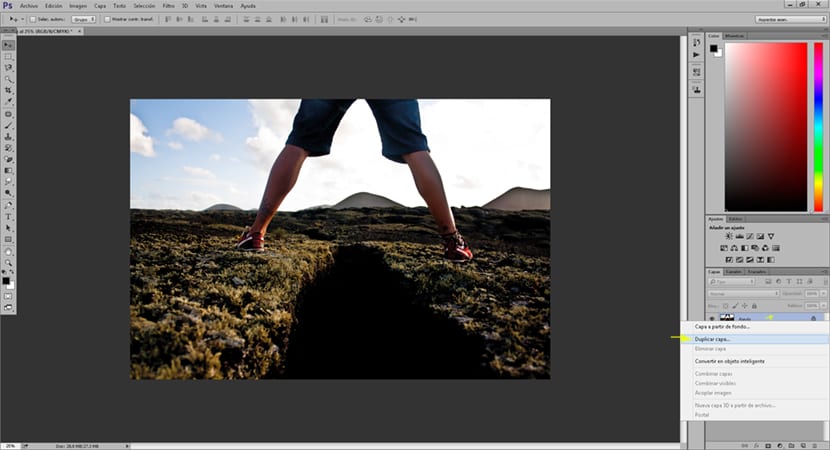
A réteget annyiszor másolhatjuk, ahányszor csak akarjuk, annál többször másoljuk a réteget Photoshop annál erősebb lesz alváshatás, ebben az esetben meg fogjuk duplázni háromszor.
A következő dolog, amit teszünk növelje a felső réteg méretét, ezt megtehetjük a + T parancsikonral vagy ingyenes transzformációs kiadásban. Növeljük és mozgatjuk a felső réteget, amíg ennek a rétegnek a fényképe valamivel nagyobb lesz, mint az alsó réteg. A következő dolog, amit teszünk alacsonyabb átlátszatlanság ennek a felső rétegnek a segítségével ezáltal a felső réteg valamivel átláthatóbbá válik, és hagyjuk, hogy az alsó réteg láthatóvá váljon, ezáltal elérve ezt kettős képhatás.
A legfelső réteg elmozdítása és csökkentése után a következő dolgot kell tennünk ismételje meg a folyamatot a többi réteg mindig mindegyikben ugyanazt csinálja. Ha minden jól megy, akkor a ismételt kép sokszor.
Már megvan a fő esztétika a álomhatás Photoshop, most meg kell szereznünk egy vonzóbb vizuális eredmény azáltal, hogy egyes fényképekre különféle hangokat kombinálunk, amelyeket rétegekre osztunk. Létrehozunk egy beállító réteg az egyes rétegekben, jelezve Photoshop Csak az alsó rétegen akarunk dolgozni, ily módon elérjük, hogy mindegyik réteg más-más színű legyen, ezáltal elérjük a nagyon szürreális eredmény.
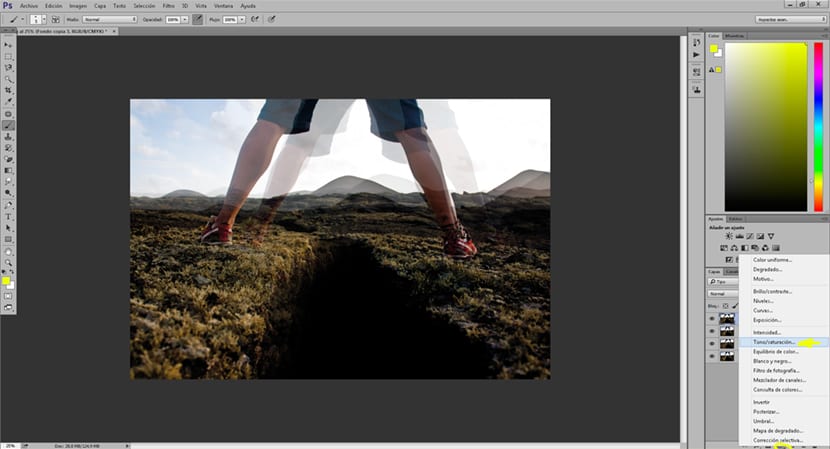
Ha minden rendben ment, akkor olyan eredményre van szükségünk, mint az alábbi képen, egy beállító réteg minden képréteghez.
Hozzáadhatunk egy intenzitás réteget növeli a színerősséget, ez egy választható opció, amely a vonzóbb eredmény vizuálisan.
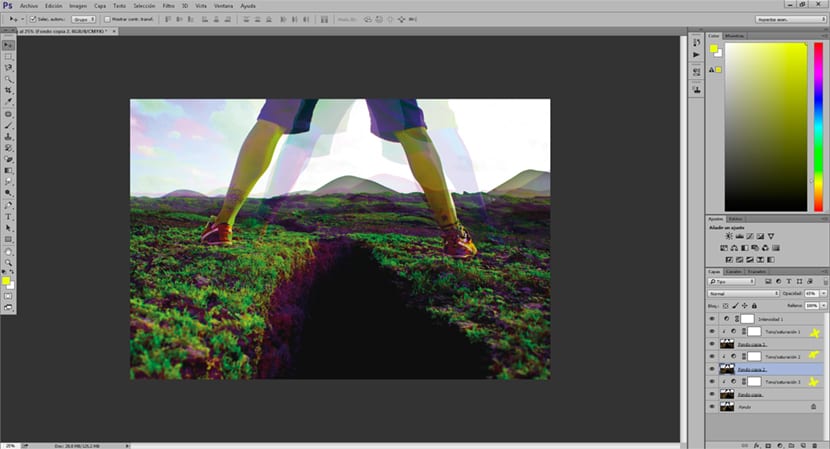
Sikerült alkotnunk Photoshop un nagyon vonzó hatás vizuális szinten néhány nagyon egyszerű eszközzel, amelyek nem igényel nagy bonyolultságot sem a program elsajátítása. Photoshop ismét meglep minket az övével több lehetőség. Ne feledje, hogy ez a munkamódszer átterjedhet más Photoshop projektekre, sőt a Premiere-re is.